Интеграция примечания
В процессе бизнес-процессов пользователи Microsoft Dynamics 365 часто собирают информацию о своих клиентах. Эти сведения записываются в виде мероприятий и примечаний. Эта статья описывает интеграцию данных примечания в двойной записи.
Информацию по клиенту можно классифицировать следующими способами:
- Сведения, доступные для действий, которые пользователь обрабатывает Dynamics 365 от имени клиента , например, Contoso (пользователь Dynamics 365) проводит игровое шоу. Один из клиентов Contoso (клиент) хочет посетить игру. Заказчик просит сотрудника Contoso зарезервировать для него место в игре. Резервирование выполняется в календаре участника события Contoso.
- Сведения для действия пользователя Dynamics 365 – например, клиент, покупающий блок Surface, вводит специальные инструкции, указывающие, что перед поставкой устройство должно быть запаковано в подарок. Эти инструкции представляют собой информацию, которая должна обрабатываться сотрудником компании Contoso, ответственным за упаковку.
- Недействимая информация — например, клиент посещает магазин Contoso и в ходе разговора с партнером по магазину выражает интерес к играм Halo и игровым аксессуарам. Сотрудник магазина записывает эту информацию. Затем ядро рекомендаций продукта использует его для создания рекомендаций для клиента.
В общем случае сведения о действии фиксируются в качестве действий в приложениях для управления финансами и операциями и приложениях взаимодействия с клиентами. Недействимая информация захватывается в виде примечаний в приложения для управления финансами и операциями, и как несоответствия в приложениях для взаимодействия с клиентами .
Совет
Хотя примечания предназначены для недействительной информации, приложения не помешают использовать их для хранения и обработки информации, доступной для действий, если вы хотите их использовать таким образом.
В настоящее время Microsoft выпускает функциональность для интеграции примечаний. (Функции для интеграции мероприятий выйдут позже.) Интеграция с примечанием доступна для клиентов, поставщиков, заказов на продажу и заказов на покупку.
Создание примечания в приложении взаимодействия с клиентами
Чтобы создать примечание в приложении взаимодействия с клиентами, а затем синхронизировать его с приложением для управления финансами и операциями, выполните следующие действия.
В приложении взаимодействия с клиентам откройте запись учетной записи для клиента.
В панели временная шкала выберите знак "плюс" (+), а затем выберите Примечание, чтобы создать примечание.
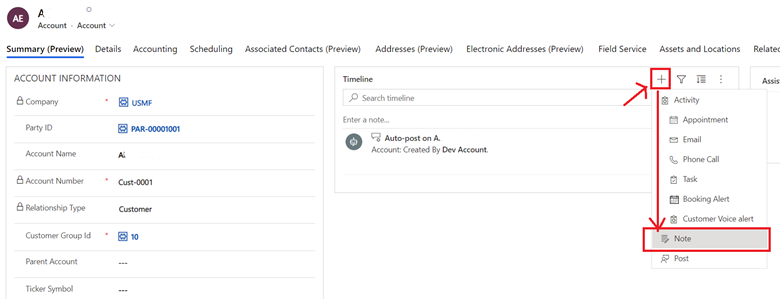
Введите заголовок и описание, а затем выберите Добавить примечание.
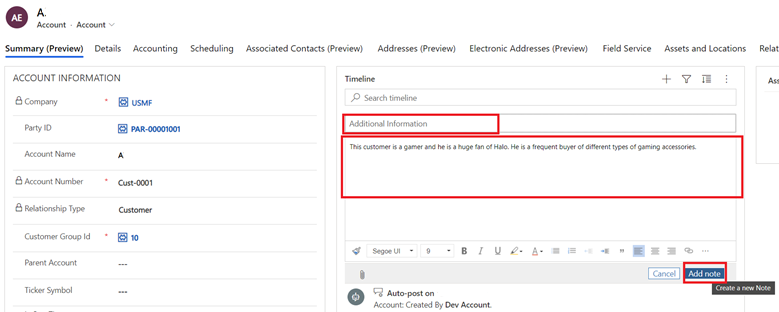
Новое примечание добавляется к временной шкале клиента.
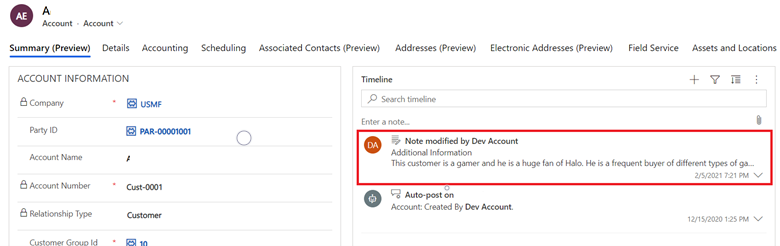
Выполните вход в приложение для управления финансами и операциями и откройте ту же запись клиента. Обратите внимание, что кнопка вложения (символ скрепки) в верхнем правом углу показывает, что запись имеет вложение.
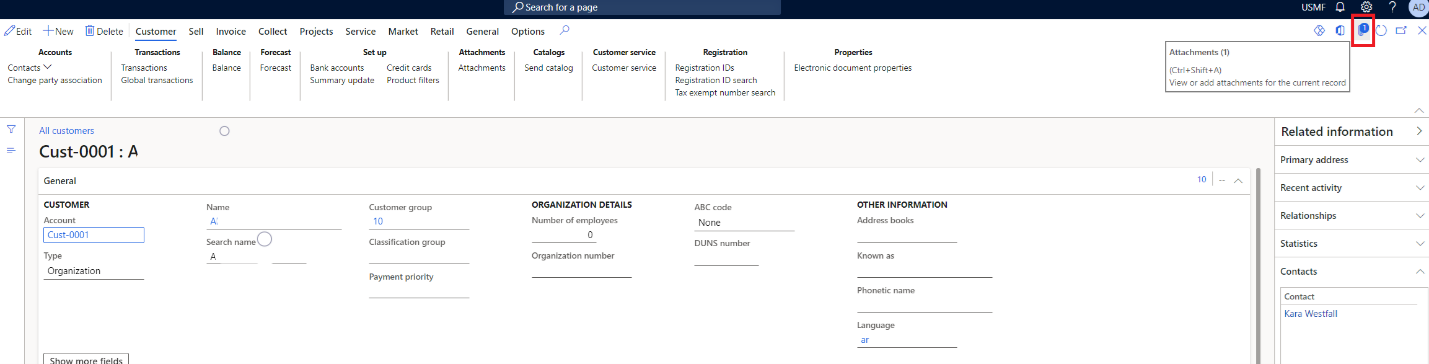
Нажмите кнопку Вложения, чтобы открыть страницу Вложения. Следует найти примечание, созданное в приложении взаимодействия с клиентами.
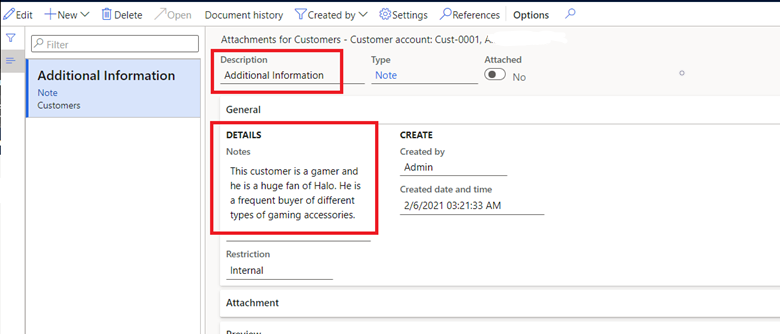
Любые обновления примечания синхронизируются вперед и назад между приложением для управления финансами и операциями и приложением взаимодействия с клиентами.
Создание примечания в приложении для управления финансами и операциями
Вы также можете создать примечание в приложении для финансов и операций, и оно будет синхронизировано с приложением по взаимодействию с клиентом.
Чтобы создать примечание в приложении для управления финансами и операциями, а затем синхронизировать его с приложением для взаимодействия с клиентами, выполните следующие действия.
В приложении для управления финансами и операциями на странице Вложения выберите Создать>Примечание.

Введите заголовок и краткий набор инструкций, а затем выберите Сохранить.
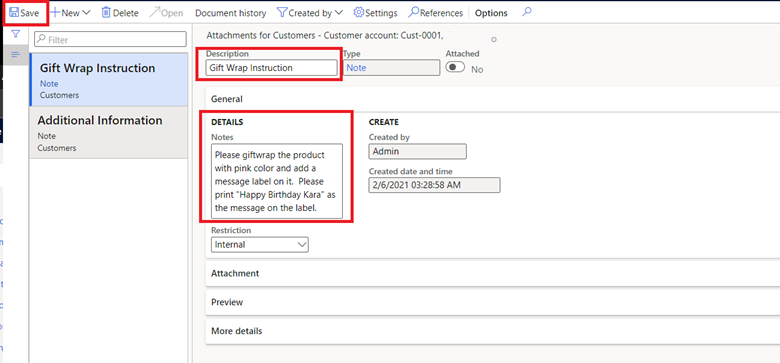
В приложении взаимодействия с клиентами обновите запись. Новое примечание на временной шкале должно быть обнаружено.
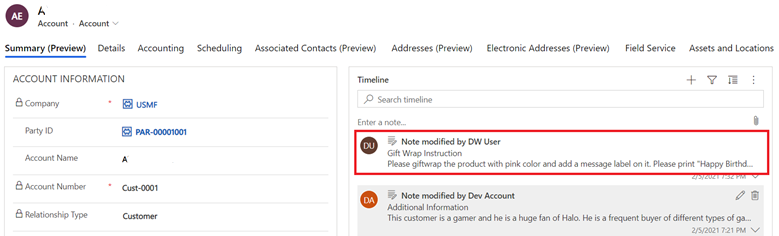
Примечание можно классифицировать как внутреннее или внешнее.
В приложении для управления финансами и операциями, на странице Вложения, откройте примечание, а затем в поле Ограничение выберите Внутренние или Внешние.
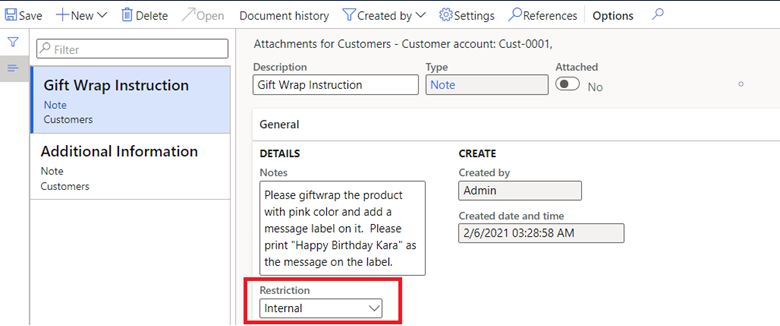
Можно также создать URL-адрес.
В приложении для управления финансами и операциями на странице Вложения выберите Создать>URL-адрес.
Введите заголовок и URL-адрес.
В поле ограничение выберите внутренние или Внешние.

Нажмите Сохранить.
Так как у приложений для взаимодействия с клиентами нет типа URL-адреса, этот URL-адрес интегрируется с двойной записью в качестве примечания.
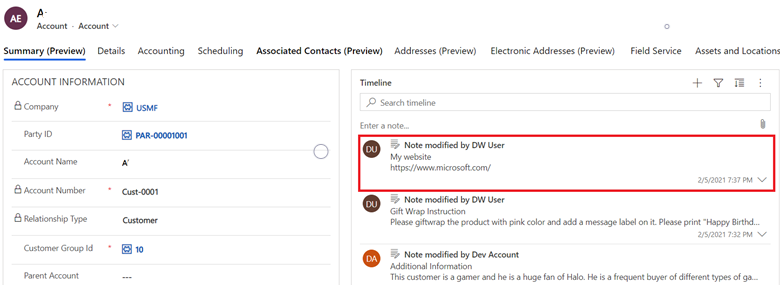
Примечание
Файловые вложения не поддерживаются.
Шаблоны
Интеграция примечания включает коллекцию сопоставлений таблиц, которые работают совместно во время взаимодействия данных клиентов, как показано в следующей таблице.
Примечание
Эти шаблоны совместимы только с живой синхронизацией и в настоящее время не поддерживают начальную синхронизацию.
| Приложение для финансов и операций | Приложение для взаимодействия с клиентами | Наименование |
|---|---|---|
| Вложения клиентов | Заметки | Компании, использующие обычный текст и URL-адреса для сбора информации, относящейся к клиенту (для компаний и лиц). |
| Вложения к документам поставщика | Заметки | Компании, использующие обычный текст и URL-адреса для сбора информации, относящейся к поставщику (для компаний и лиц). |
| Вложения к документу заголовка заказа на продажу | Заметки | Компании, которые используют обычный текст и URL-адреса для сбора информации, относящейся к заказу на продажу. |
| Вложения к документу заголовка заказа на покупку | Заметки | Компании, которые используют обычный текст и URL-адреса для сбора информации, относящейся к заказу на покупку. |
Ограничения
После установки решения примечаний его невозможно удалить.
Дополнительные сведения см. в разделе Ссылка сопоставления с двойной записью.